問題
- ネットワーク・トラフィック・スキャナー
- ネットワーク・トラフィック・スキャナからアプリケーションまたはIPアドレスを除外する
- SSL/TLS
- 証明書ルールのリストから証明書を削除する
- SSL/TLS モード
- SSL/TLS アプリケーション スキャン ルール
詳細
クリックして拡大
ESET製品は、デフォルトでコンピュータとの通信のセキュリティを自動的にチェックします。標準的なネットワーク通信に加えて、SSLおよびTLS通信のセキュリティもチェックされます。
ESET Security Ultimate、ESET Smart Security Premium、ESET Small Business Security、またはESET Safe Server のプロトコルフィルタリングと SSL/TLS スキャンに関する詳細情報を参照してください。
ソリューション
ネットワークトラフィックスキャナ
ネットワーク トラフィック スキャナは、デフォルトで有効になっています。トラブルシューティングのためにプロトコルフィルタリングを無効または再度有効にするには、次の手順に従います:
-
F5キーを押して、詳細設定を開きます。
-
スキャン] をクリックし、[ネットワーク トラフィック スキャナ] を展開して、[ネットワーク トラフィック スキャナを有効にする]の横にあるトグルをクリックして、この機能を有効または無効にします。OK]をクリックして変更を保存し、Advanced setupを終了します。
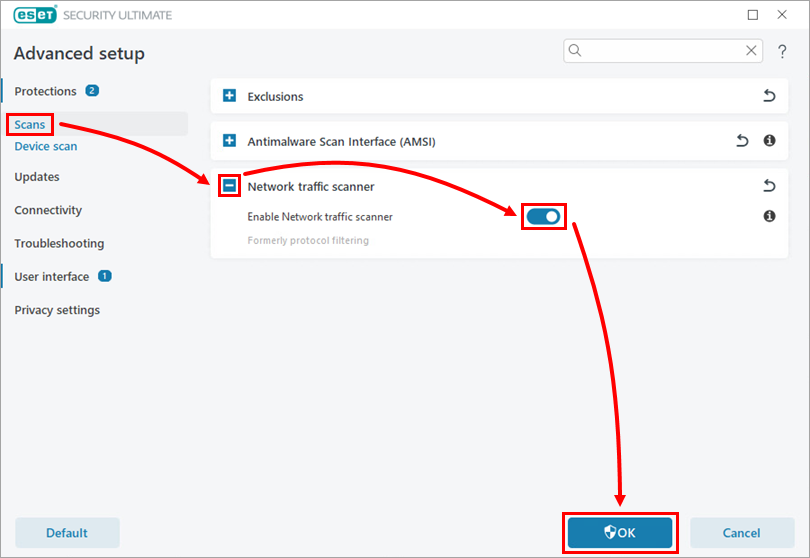
図 1-1
ネットワーク・トラフィック・スキャナーからアプリケーションまたはIPアドレスを除外する
-
F5キーを押して、詳細設定を開きます。
-
保護]→[Web アクセス保護] をクリックし、[Web アクセス保護] を展開し、[除外するアプリケーション] または [除外する IP] の横にある [編集] をクリックします (以下の例は、[除外するアプリケーション] オプションに適用されます)。
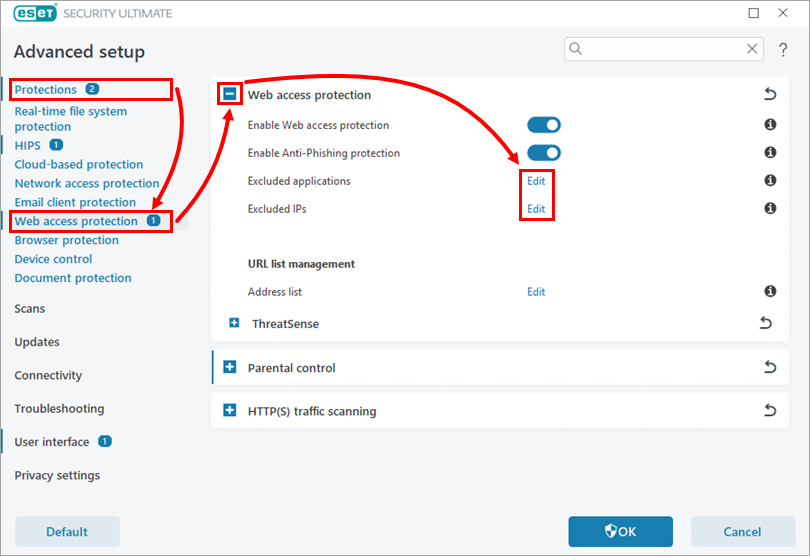
図2-1 -
追加]をクリックします。
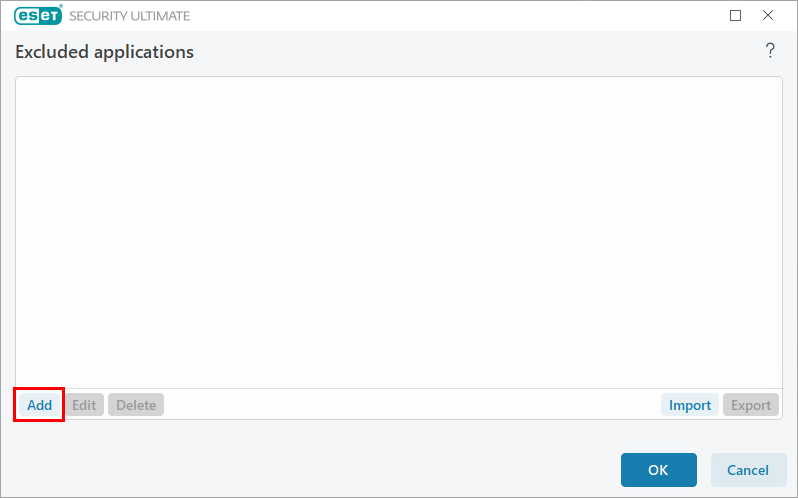
図 2-2 -
アプリケーションを選択するか、IP アドレスを入力し、[OK]をクリックします。
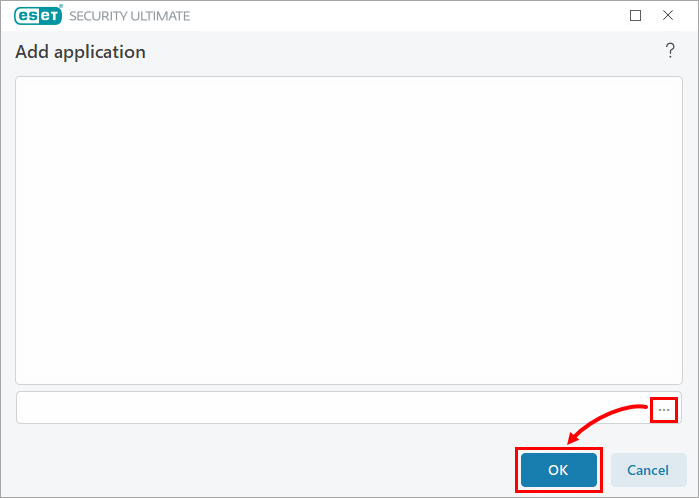
図2-3 -
新しいアプリケーション/IP アドレスがプロトコル フィルタリング除外リストに追加されました。アプリケーション/IP アドレスを編集または削除するには、該当するアプリケーション/IP アドレスを選択し、「編集」または「削除」をクリックします。OK]をクリックします。
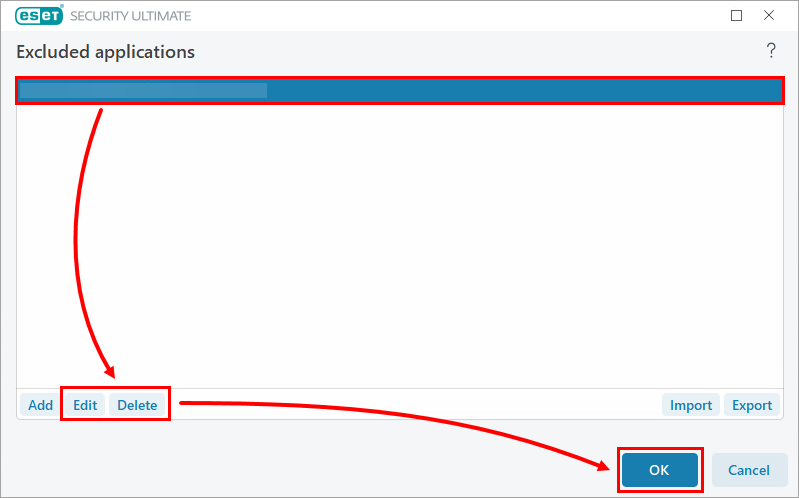
図 2-4 -
OK] をクリックして変更を保存し、Advanced setup を終了します。
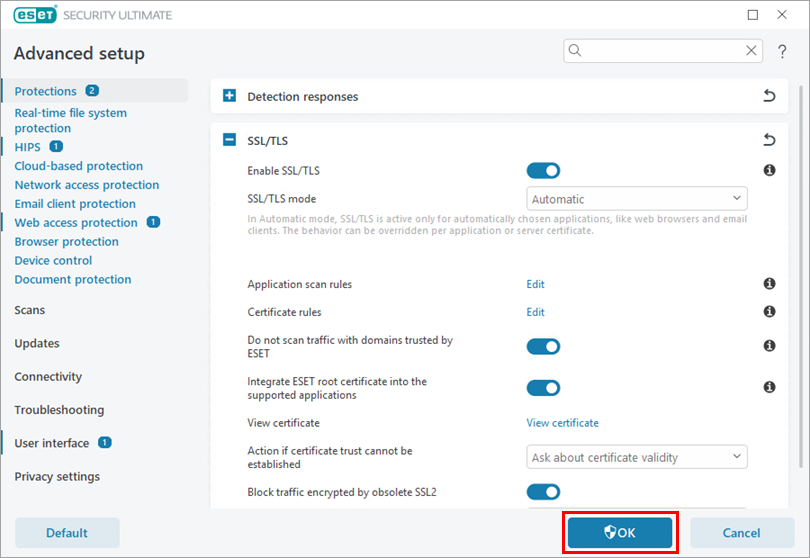
図 2-5
SSL/TLS
SSL/TLS はデフォルトで有効になっています。トラブルシューティングを目的として、SSL/TLSスキャンを無効または再度有効にすることができます。
-
#図2-5 SSL/TLS SSL/TLS スキャンはデフォルトで有効になっています。
-
F5キーを押して、詳細設定を開きます。
-
保護] をクリックし、[SSL/TLS] を展開し、[SSL/TLS を有効にする]の横にあるトグルをクリックして、この機能を有効または無効にします。OK]をク リ ッ クして変更を保存し、Advanced setup を終了します。
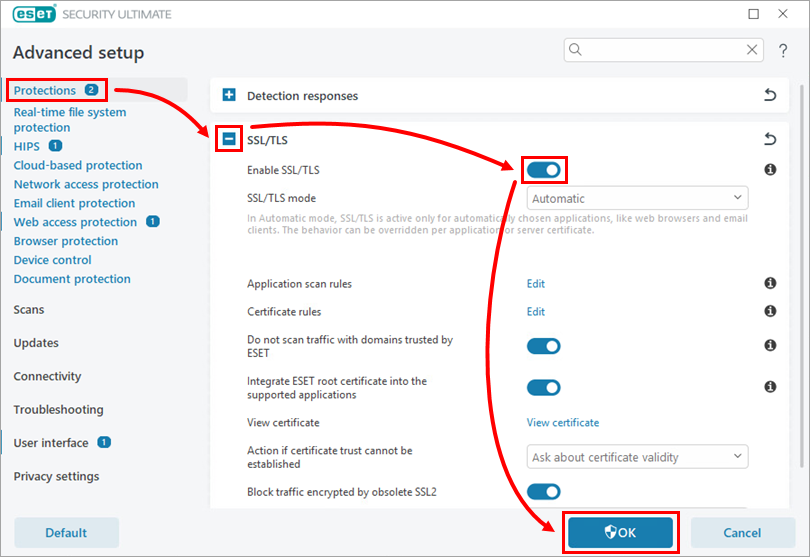
図3-1
証明書ルールのリストから証明書を削除する
-
F5キーを押して、詳細設定を開きます。
-
Protection] をク リ ックし、 [SSL/TLS] を展開し、 [Certificate rules] の横にある [Edit]をク リ ックします。
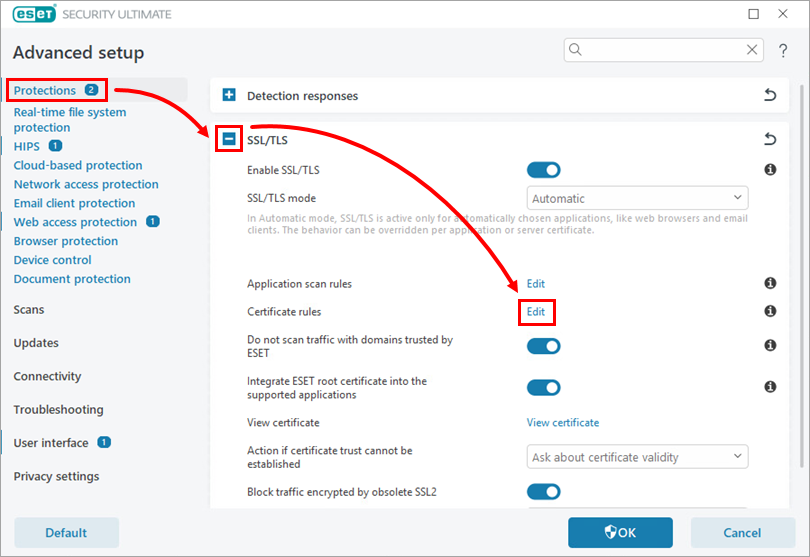
図4-1 -
該当する証明書を選択し、[Delete] を クリックし、[OK]→ [OK]をクリックして変更を保存し、Advanced setup を終了します。
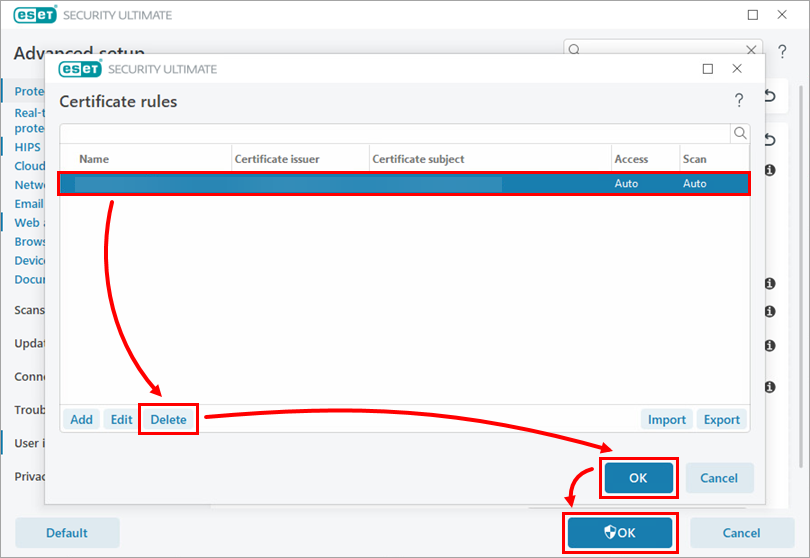
図 4-2
SSL/TLS モード
ドロップダウンメニューを使用して、使用するフィルタリングモードを選択します。利用可能な各フィルタリングモードの詳細説明を参照してください。
-
F5キーを押して、詳細設定を開きます。
-
保護] をクリックし、[SSL/TLS] を展開して、[SSL/TLS モード]ドロップダウン メニューからモードを選択します。OK]をク リ ックして変更を保存し、 [Advanced setup] を終了します。
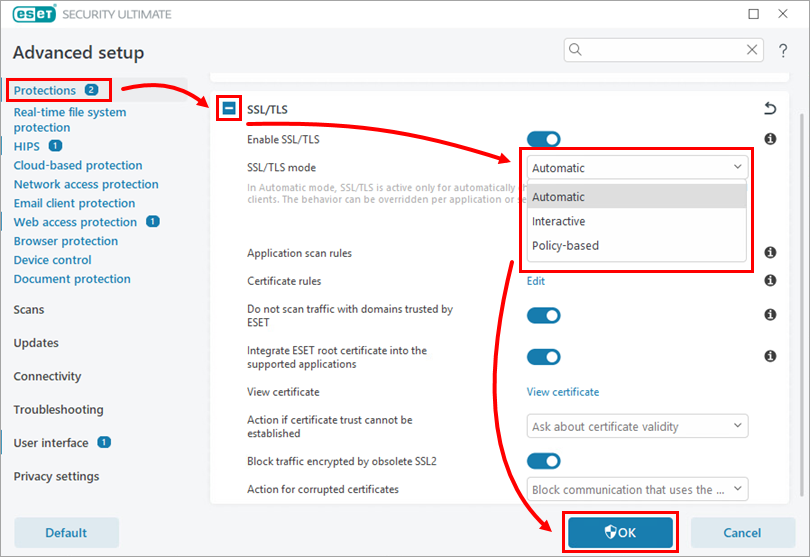
図5-1
SSL/TLS アプリケーションスキャンルール
SSL/TLS スキャンから新しいアプリケーションを除外します。SSL/TLSアプリケーションスキャンルールの追加情報を参照してください。
-
F5キーを押して、詳細設定を開きます。
-
保護] をクリックし、[SSL/TLS] を展開して、[アプリケーション スキャン ルール] の横にある [編集]をクリックします。
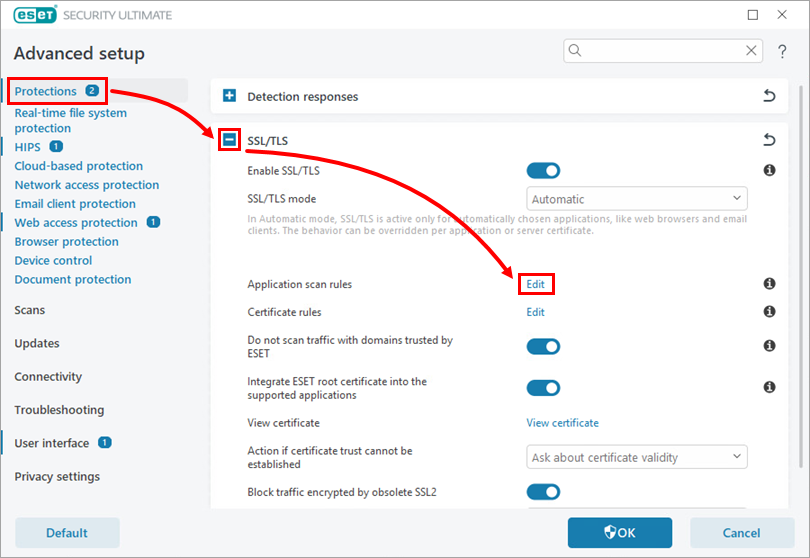
図 6-1 -
追加] をクリックします。アプリケーション]フィールドの横にある [参照] アイコンをクリックし、該当するアプリケーションを選択します。スキャンアクションを選択し、OK→OK をクリックする。
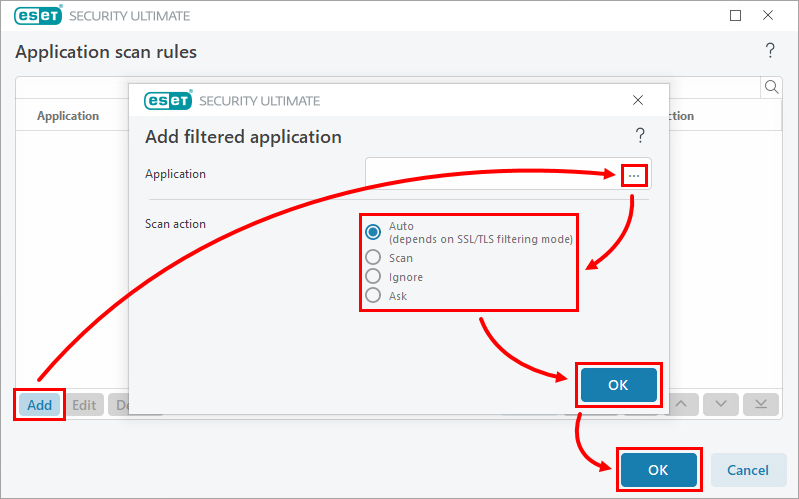
図 6-2 -
OK をクリックして変更を保存し、Advanced setup を終了します。
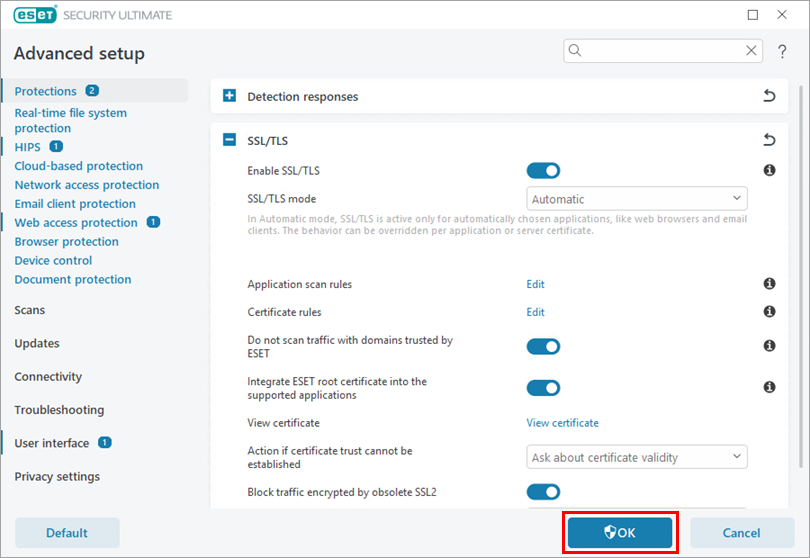
図 6-3